ФОРМЫ, Создание форм, Создание кнопок и полей со списком в формах - База данных, хранящая в себе информацию о командах NBA
Создание форм
1. Для создания формы Биатлонисты совершаем следующие действия Таблицы > Биатлонисты > Создание> Форма, как показано на рисунке 28.
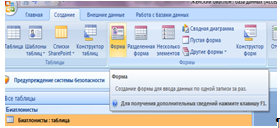
Рисунок 28- Создание формы Биатлонисты
2. Далее на экране появляются поля Режима формы, как показано на рисунке 29,расположение которых можно изменить в Конструкторе формы, как показано на рисунке 30, 31.

Рисунок 29- Режим формы

Рисунок 30- Конструктор формы

Рисунок 31- Конструктор формы
- 3. Редактируем, и у нас получается следующая форма, как показано на рисунке 32. 4. То же проделываем с формами Данные биатлонистов, Медали и Победы, как показано на рисунке 33, 34, 35.

Рисунок 32- Форма Биатлонисты
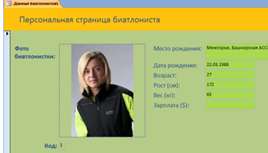
Рисунок 33- Форма Данные биатлониста
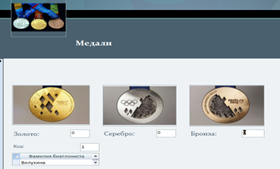
Рисунок 34- Форма Медали
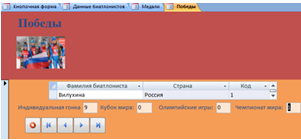
Рисунок 35- Форма Победы
Создание кнопок и полей со списком в формах
1. Для начала создадим кнопку в форме Биатлонисты. Для этого заходим в Формы> Биатлонисты > Конструктор. Затем в Инструментах конструктора форм во вкладке Конструктор выбираем двойным щелчком мыши Кнопку, как показано на рисунке 36.

Рисунок 36- Кнопка
2. Переносим Кнопку на любое место в Область данных и еще одним щелчком закрепляем данную кнопку. Сразу же вылезет окно Создание кнопок, в котором выберем Переходы по записям > Предыдущая запись, как показано на рисунке 37.
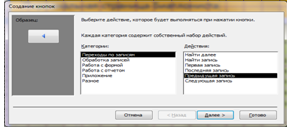
Рисунок 37- Создание кнопок
3. Нажимаем Далее. Появляется вопрос "Что необходимо разместить на кнопке?" выбираем либо текст либо рисунок и нажимаем Далее, как показано на рисунке 38.
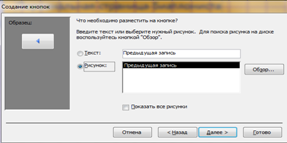
Рисунок 38- Вид кнопки
4. Далее задаем понятное имя кнопке и нажимаем Готово, как показано на рисунке 39.
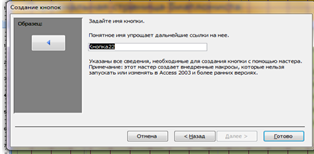
Рисунок 39- Имя кнопки
- 5. Аналогичным образом создаем кнопки Следующей записи и Выхода из формы. 6. Создаем кнопку для открытия формы Данные биатлонистов. Для этого выбираем действие Работа с формой> Открыть форму, как показано на рисунке 40.
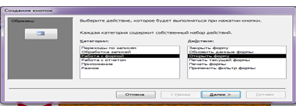
Рисунок 40- Открыть форму
7. Нажимаем Далее > Данные биатлонистов> Далее > Открыть форму для отображения записей. Затем в выбираем поля из Биатлонисты > Код, а из Данные биатлонистов> Код и нажимаем Готово, как показано на рисунке 41.
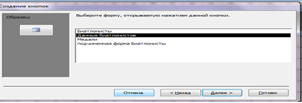
Рисунок 41- Связь между формами
8. Форма Биатлонисты с кнопками для перелистывания записей и кнопкой для перехода в форму Данные биатлонистов готова. По своему усмотрению поменяем дизайн кнопок, как показано на рисунке 42.
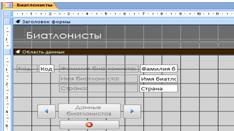
Рисунок 42- Кнопки формы Биатлонисты
9. Аналогично выполняем такие же действия для создания кнопок в формах Данные биатлонистов, Медали и Победы, добавив для форм, Биатлонисты и Данные биатлонистов кнопки Первая запись и Последняя запись, как показано на рисунке 43, 44, 45.
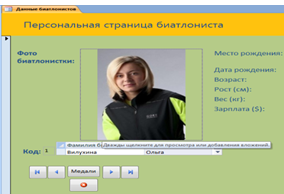
Рисунок 43- Кнопки формы Данные биатлонистов
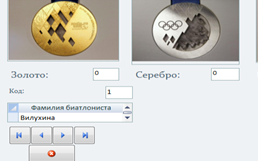
Рисунок 44- Кнопки формы Медали
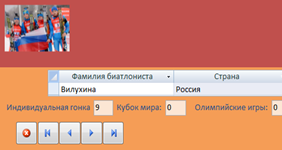
Рисунок 45- Кнопки формы Победы
- 10. Создадим для удобства выбора Поле со списком для форм с большим числом наименований. В нашем случае это формы Биатлонисты и Данные биатлонистов. Заходим в Конструктор формы> Инструменты конструктора форм> Конструктор выберем инструмент Поле со списком и перенесем на Область данных. 11. В появившемся окне выберем третий пункт "Поиск записи в форме на основе значения, которое содержит поле со списком" и нажмем кнопку Далее, как показано на рисунке 46.

Рисунок 46- Создание полей со списком
12. Следующим шагом сделаем выбор полей из списка Доступные поля в список Выбранные, как показано на рисунке 47.
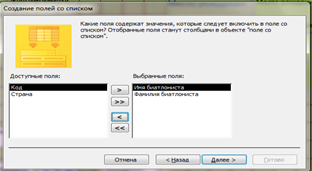
Рисунок 47- Выбранные поля
13. Задаем ширину столбца и ставим галочку на Скрыть ключевой столбец нажимаем Далее, как показано на рисунке 48.
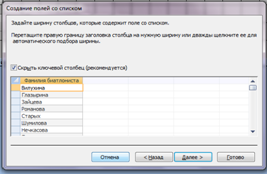
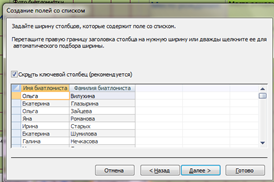
Рисунок 48- Ширина столбцов
14. Изменяем имя и нажимаем Готово. В итоге получаем вот поля со списком фамилия биатлониста для формы Биатлонисты, как показано на рисунке 49 и номером кода биатлониста для формы Данные биатлонистов, как показано на рисунке 50.
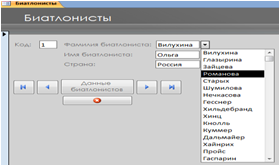
Рисунок 49- Поле со списком фамилий
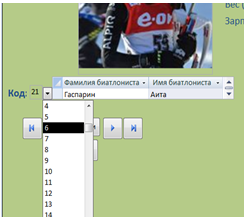
Рисунок 50- Поле со списком номер биатлониста
15. Проверим, работают ли у нас кнопки для переходов на другие формы. Для примера нажмем в форме Биатлонисты кнопку Данные биатлонистов и посмотрим, чтобы открылись только Данные биатлонистов той конференции, которую мы выбрали, как показано на рисунке 51, 52.
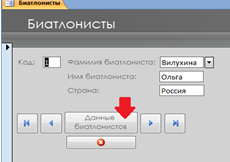
Рисунок 51- Данные биатлонистов
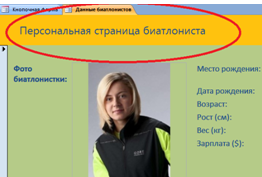
Рисунок 52- Кнопка сработала правильно
Похожие статьи
-
1. Заходим в меню Пуск > Все программы > Microsoft Office двойным щелчком левой клавишой мыши открываешь Microsoft Office Access 2010,как...
-
Создание отчета "Турнирная таблица женский биатлон" 1. Создадим отчет с помощью Мастера отчетов. Для этого совершаем следующие действия Биатлонисты>...
-
Создание кнопочной формы - База данных, хранящая в себе информацию о командах NBA
1. Наводим курсором мыши на значок Диспетчер кнопочных форм, расположенный в верхнем левом углу и нажимаем, как показано на рисунке 53. Рисунок 53-...
-
ЗАПРОСЫ, Запрос на выборку "Биатлонисты" - База данных, хранящая в себе информацию о командах NBA
Запрос на выборку "Биатлонисты" 1. Одним щелком правой мыши нажимаем на таблицы Биатлонисты, после чего во вкладке Создание нажимаем на пункт Конструктор...
-
СУБД MS Access - База данных, хранящая в себе информацию о командах NBA
Системы управления базами данных (СУБД) - это программные средства, с помощью которых можно создавать базы данных, наполнять их и работать с ними. В мире...
-
ВВЕДЕНИЕ, БАЗА ДАННЫХ И СУБД, База данных - База данных, хранящая в себе информацию о командах NBA
На сегодняшний день в мире работают сотни миллионов персональных Компьютеров. Ученые, экономисты, политики считают, что к началу третьго тысячелетия:...
-
Программный интерфейс для базы данных я разрабатывал в объектно-ориентрованной среде Delphi, с помощью Embarcadero RAD Studio. Конструктор форм Delphi в...
-
Необходимо исследовать зависимость влияния различных факторов на параметр, характеризующий производство. В качестве такого параметра было выбрано...
-
Формы - Проблема организации и хранения данных
Работа с данными в режиме таблицы имеет существенный недостаток: если полей слишком много, они не умещаются на экране и приходится прибегать к различным...
-
Начинать следует с определения структуры таблицы, соответствующей предметной области, т. е. с определения полей, которые надо включить в таблицу, типов...
-
В ходе выполнения курсового проекта были реализованы формы и отчеты. Формы и отчеты представлены в Приложении 4. Для решения поставленной задачи запросы...
-
Анкеты, опросные листы и многие другие документы представляют собой бланки, предназначенные для заполнения и последующей обработки, Часто бланк также...
-
Классификация команд языка. - Технология создания и управления баз данных
Команды SQL Команда Назначение Описание данных CREATE TABLE Создает структуру таблицы Манипулирование данными INSERT Добавляет новые записи в таблицу...
-
Руководство программиста - Автоматизация процесса работы руководства ООО "Сервис партнер"
Для доступа к возможностям редактирования базы данных, ее таблиц, формул запросов, макросов, форм и отчетов необходимо при запуске приложения удерживать...
-
Технология создания баз данных в программе Microsoft Access
Введение Базы данных играют особую роль в современном мире. Любой из нас многократно начиная с детства, сталкивался с "базами данных". Это - всевозможные...
-
После создания диапазона критериев можно запустить расширенный фильтр и подвергнуть данные списка фильтрации. Для этого надо: Поместить указатель ячейки...
-
Для создания банка данных использовали пошаговый алгоритм, последовательно фотографируя картотеки встреч видов птиц с отметкой карточек, которые были...
-
Вычисления в запросах, формах, отчетах. - Технология создания и управления баз данных
В итоговую таблицу запросов можно включить вычисляемые поля (графы), т. е. получить данные, которые отсутствуют в исходной таблице. Новое вычисляемое...
-
Заключение, Список использованной литературы - Проблема организации и хранения данных
Таким образом, в процессе проектирования базы данных, можно прийти к выводу, что правильная организация хранения и представления данных является...
-
- установить свойство Align в значение AlBottom ; - выбрать свойство Panels и с помощью кнопки в левом верхнем углу разбить панель на две части (рисунок...
-
Этапы проектирования и создания БД - Система управления базами данных
При разработке БД можно выделить следующие этапы работы. I этап. Постановка задачи. На этом этапе формируется задание по созданию БД. В нем подробно...
-
Создание запроса выбора в режиме конструктора. - Технология создания и управления баз данных
Для создания запроса выбора с помощью Конструктора необходимо открыть окно Конструктора запроса, выполнив действия: Окно БД => объекты Запросы =>...
-
Регистрация нового пользователя в системе возможна двумя способоами: 1) Самостоятельная регистрация пользователя; 2) Регистрация пользователя...
-
"WWWSQLDesigner" позиционируется как абсолютно бесплатный, доступный для пользователей, универсальный веб-редактор, значительно упрощающий процесс...
-
Выбор порядка сортировки., Условие поиска. - Создание базы данных в OpenOffice. ОrgBase
- В поле Сортировка выбираем из раскрывающегося списка поле Товары. Описание , включаем По возрастанию . - Во 2-м поле Затем по выбираем поле Товары....
-
Этапы жизненного цикла БД включают: -Планирование БД - определяются принципы, задачи создания БД. -Проектирование БД. -Материализация БД -...
-
Наиболее распространенная форма - ЭВМ. Раньше чаще использовались вычислительные центры (ВЦ). Вычислительный центр - организуется и специализируется на...
-
Создание запросов - Разработка системы управления базой данных "Судоходство"
Для дальнейшего формирования отчетов необходимо создать два запроса на выборку это "Кто и где находится" и "Страны где были корабли". Для создания...
-
FireWall - Анализ средств защиты информации в ЛВС
Одним из наиболее распространенных механизмов защиты от "хакеров" является применение межсетевых экранов. Программный комплекс Solstice FireWall-1...
-
Наиболее распространенная форма - ЭВМ. Раньше чаще использовались вычислительные центры (ВЦ). Вычислительный центр - организуется и специализируется на...
-
Конструювання таблиць і форм - Система керування базами даних Access
Основою реляційної бази даних є таблиці. Тому з їх побудови доречно почати створення бази даних. Режими створення таблиць Таблиці бази даних описують...
-
Заключение, Список литературы - Создание электронного банка данных ФГБУ "Заповедное Прибайкалье"
В результате производственной практике удалось выполнить все поставленные задачи. Рабочие гипотезы подтвердились, были сделаны следующие выводы: 1....
-
"Обзор наиболее популярных СУБД", Microsoft Access - Базы данных и СУБД
Microsoft Access Microsoft Access - это интерактивная реляционная СУБД (relational database management system - RDBMS) для WINDOWS. Это программа,...
-
Важнейший элемент АИС--информационное обеспечение. Информационное обеспечение предназначено для отражения информации, характеризующей состояние...
-
Второй этап истории развития БД. - Технология создания и управления баз данных
Второй этап - эпоха персональных компьютеров Персональные компьютеры стремительно ворвались в нашу жизнь и буквально перевернули наше представление о...
-
Разработка интерфейса, Разработка запросов - Высокоуровневые методы информатики и программирования
Программа, будет начинать работу с вывода главной формы, на которой будет располагаться самое главное меню, т. е. другими словами "панель навигации"....
-
Создание простого отчета - Информационные технологии в юридической деятельности
В Access можно создавать самые разные отчеты -- от простых до сложных. Но независимо от того, какой отчет создается, действуют определенные правила....
-
Заключение, Библиографический список - Проектирование и разработка базы данных "Прокат автомобилей"
В ходе выполнения данного проекта были достигнуты следующие цели: Изучена и проанализирована литература. Проведено ознакомление с предметной областью...
-
Трансформация данных, Выводы - Разработка аналитического приложения
Процесс трансофрмации в целом соответствует ETL процессу. ETL расшифровывается как "Extract, Transform, Load", что переводится на русский примерно как...
-
Хранение, кодирование и пpеобpазование данных - Единицы измерения информации в памяти ПК
Хранение информации в памяти ЭВМ - одна из основных функций компьютера. Любая информация хранится с использованием особой символьной формы, которая...
ФОРМЫ, Создание форм, Создание кнопок и полей со списком в формах - База данных, хранящая в себе информацию о командах NBA